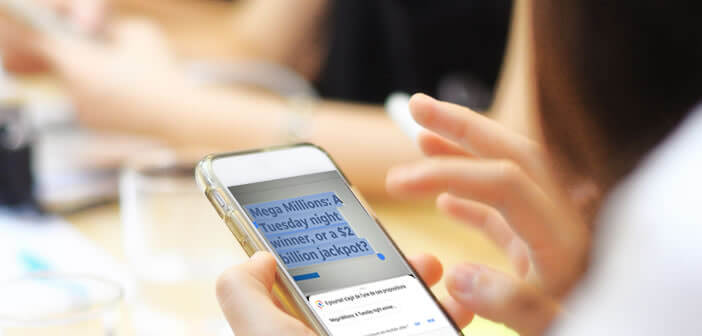
Das Potenzial der künstlichen Intelligenz ist beträchtlich, wie die neue Google Lens-Anwendung zeigt. Es verfügt über ein optisches Erkennungssystem, mit dem von der Kamera eines Smartphones erfasster Text in Echtzeit übersetzt werden kann. Ohne mehr zu hören, wollen wir sehen, wie es funktioniert..
Übersetzen Sie Text automatisch mit Google Lens
Die Leistung der Bilderkennung explodierte mit der Ankunft der künstlichen Intelligenz. Einige große Unternehmen experimentieren bereits mit einigen ihrer futuristischen Technologien. Dies gilt insbesondere für den Internet-Suchriesen mit seiner Google Lens-Anwendung.
Früher nur für Besitzer von Pixel-Handys reserviert, wird dieses neue Tool schrittweise auf den meisten Android-Smartphones (Motorola, Sony, Nokia, Asus, BQ usw.) bereitgestellt. Es bietet eine ganze Reihe von Funktionen, die auf der Bilderkennung basieren..
Lens ist beispielsweise in der Lage, die Zeichen auf einem Bild (Verkehrszeichen, Text in einem Buch, Restaurantmenü) zu identifizieren und den Text dann in die Sprache Ihrer Wahl zu übersetzen. Diese Lösung erinnert an das Gesichtserkennungsgerät von Google Fotos.
Verwendung des Textübersetzungssystems von Lens
In diesem Abschnitt zeigen wir Ihnen, wie Augmented Reality Ihnen helfen kann, Sprachbarrieren abzubauen. Vergessen Sie Ihr zweisprachiges Wörterbuch. Die Google Lens-Anwendung kann jeden Text im Handumdrehen übersetzen..
- Laden Sie die Google Lens-App aus dem Play Store herunter
- Starten Sie die Anwendung und platzieren Sie Ihr Telefon vor dem Text, den Sie übersetzen möchten
- Warten Sie einige Sekunden, bis das Tool Ihr Foto analysiert hat
- Google Lens hebt die Wörter hervor, die es aus dem Foto extrahiert hat
- Klicken Sie auf die Wörter am unteren Bildschirmrand, um die Übersetzung sowie weitere Informationen zu erhalten
Die Texterkennung hängt von der Schriftgröße des Texts sowie der Helligkeit Ihres Standorts ab. Beachten Sie, dass die Objektivanwendung oben im Fenster eine Verknüpfung zum Aktivieren des Blitzes auf Ihrem Smartphone hat.
Google Lens bietet auch die Möglichkeit, Texte zu übersetzen, die auf Fotos erscheinen, die bereits in Ihrem Telefonspeicher gespeichert sind. Bitte beachten Sie, dass dieser Vorgang nur in der Google Fotos-App ausgeführt werden kann. Wenn Sie eine andere Fotogalerie verwenden, gehen Sie Ihren Weg.
- Öffnen Sie das Bild Ihrer Wahl in Google Fotos
- Klicken Sie auf das Google Lens-Symbol direkt neben dem Papierkorb unten rechts auf dem Bildschirm
- Wenn das Symbol nicht am unteren Rand der Google Fotos-Oberfläche angezeigt wird, müssen Sie auf das Symbol "Teilen" klicken und dann aus der Google Lens-Liste auswählen
Die App funktioniert ziemlich gut mit kurzen Texten. Bei längeren Sätzen zeigt es jedoch seine Grenzen. Die bereitgestellten Übersetzungen werden manchmal als falsch oder unvollständig befunden. Ebenso kann es vorkommen, dass Google Lens nicht alle auf dem Foto sichtbaren Wörter und Ausdrücke erfassen kann.
Auf jeden Fall können Sie sich auf die harte Arbeit der Google-Entwickler verlassen, um alles zu beheben. Updates werden regelmäßig im Play Store veröffentlicht. Letztendlich sollte das Sofortübersetzungstool es ermöglichen, jeden Text zu übersetzen, ohne die Wörter eingeben zu müssen.
Google hat gerade eine neue Version von Google Lens veröffentlicht. Es gibt jetzt eine Verknüpfung, auf die direkt über die Fotoanwendung zugegriffen werden kann. Diese neue Option analysiert, was Ihre Kamera sieht, bevor Sie das Foto aufnehmen.
Weitere Funktionen von Google Lens
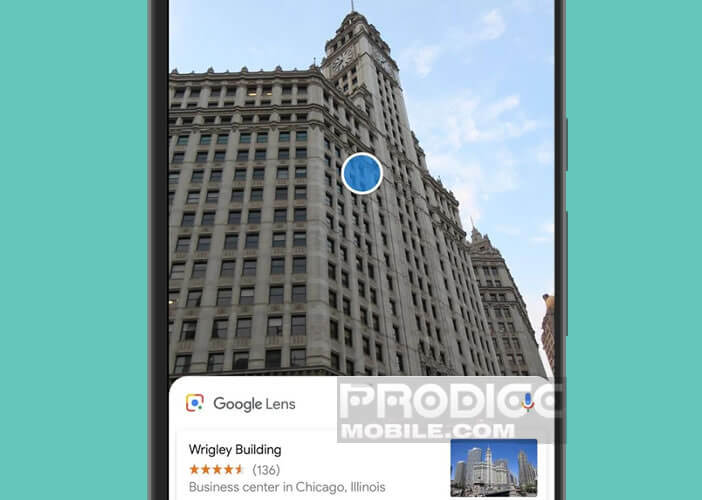 Neben der sofortigen Übersetzung bietet Google Lens verschiedene Funktionen, die auf der Bilderkennung basieren. Sie können damit Bücher, Gebäude, Tiere, Kunstwerke, Produkte oder Bücher identifizieren.
Neben der sofortigen Übersetzung bietet Google Lens verschiedene Funktionen, die auf der Bilderkennung basieren. Sie können damit Bücher, Gebäude, Tiere, Kunstwerke, Produkte oder Bücher identifizieren.
Das Prinzip ist immer das gleiche. Sie starten Ihre Fotoanwendung oder Google Lens. Sie platzieren den Fotosensor vor dem zu analysierenden Objekt oder Ort. Es könnte ein Restaurant, ein Denkmal oder ein Kleid sein. Google Lens zeigt dann Informationen zum fotografierten Motiv an.
Die Anwendung kann Ihnen beispielsweise die Öffnungszeiten, Meinungen und Kommentare anderer Internetnutzer anzeigen, indem Sie einfach die Storefront scannen. Lens kann auch die Marke eines Kleidungsstücks erkennen oder Ihnen Weblinks anbieten, um es direkt im Internet zu bestellen.
So installieren Sie Google Lens auf Ihrem Smartphone
Die Bilderkennungstechnologie des amerikanischen Riesen, die auf der jährlichen Google I / O 2017-Konferenz vorgestellt wurde, war damals nur den Besitzern von Pixel-Smartphones vorbehalten. Aber dann hat Google seine Meinung geändert. Die Anwendung wird schrittweise auf einer Vielzahl von Android-Smartphones bereitgestellt.
Leider sind die Dinge wie immer nicht so einfach. Viele Telefone können Google Lens nicht empfangen. Sie fragen sich möglicherweise, ob Ihr Gerät für das visuelle Erkennungstool von Google geeignet ist?
- Öffnen Sie die Anwendungsschublade
- Überprüfen Sie die Liste auf ein Google Lens-Symbol
- Wenn es nicht angezeigt wird, lassen Sie Ihren Finger auf die Home-Schaltfläche Ihres Mobiltelefons gedrückt, um das Google Assistant-Fenster zu öffnen
- Überprüfen Sie dann, ob das Objektivsymbol am unteren Bildschirmrand angezeigt wird
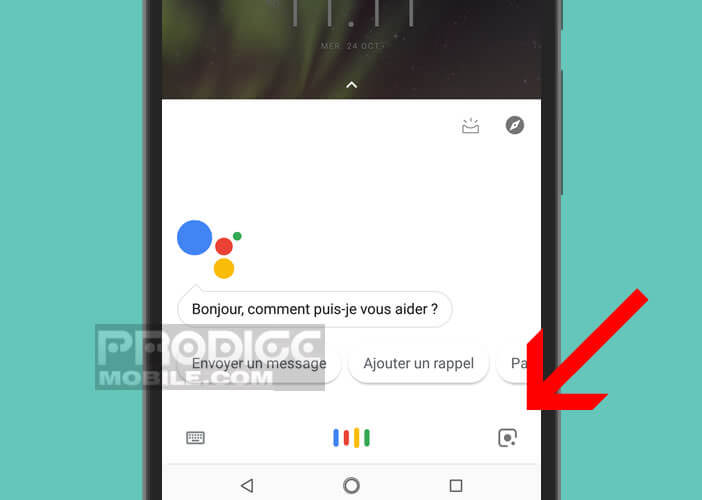
- Wenn nichts angezeigt wird, müssen Sie die Google-App aktualisieren oder Lens aus dem Play Store herunterladen
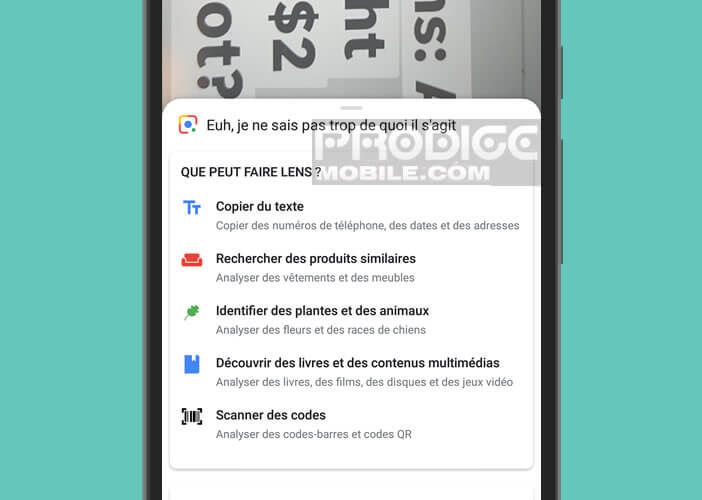 Beachten Sie, dass auf viele Funktionen nur von einem in Englisch konfigurierten Gerät aus zugegriffen werden kann. Fügen Sie dazu einfach die Sprache von Shakespeare zu Ihrem Terminal hinzu
Beachten Sie, dass auf viele Funktionen nur von einem in Englisch konfigurierten Gerät aus zugegriffen werden kann. Fügen Sie dazu einfach die Sprache von Shakespeare zu Ihrem Terminal hinzu
- Öffnen Sie Ihre Telefoneinstellungen
- Klicken Sie auf System, dann auf Sprachen und geben Sie ein
- Drücken Sie die Taste Sprachen erneut
- Wählen Sie die Option Sprache hinzufügen
- Klicken Sie auf Englisch und USA
- Legen Sie Ihren Finger auf die englische Schaltfläche und bewegen Sie sie an den Anfang der Liste
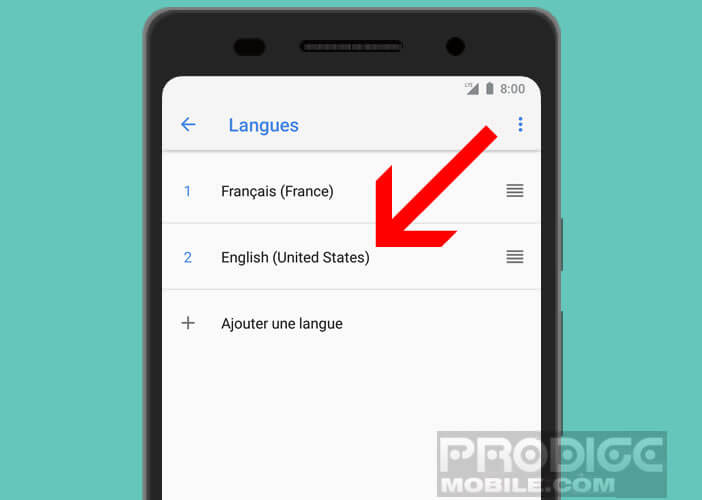
Die Option Objektiv sollte jetzt sowohl im Assistenten als auch in der Google Fotos-App angezeigt werden. Öffnen Sie einfach ein Foto und klicken Sie auf das Objektivsymbol, um auf Bilderkennungsdienste zuzugreifen. Durch Klicken auf die Schaltfläche Textauswahl können Sie den im Bild enthaltenen Text kopieren. 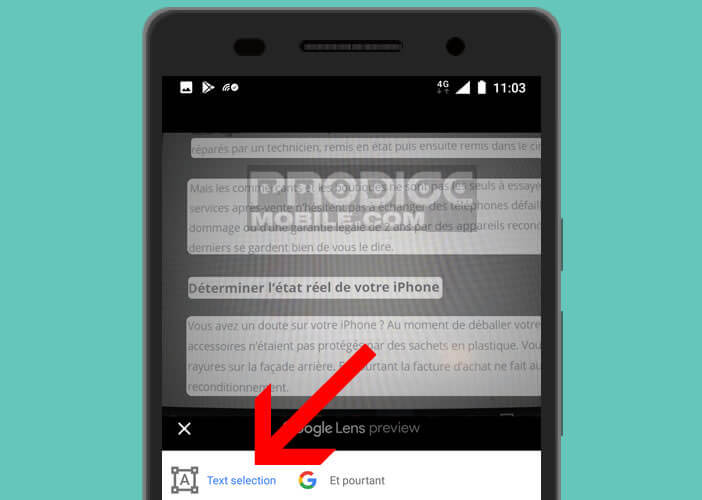
Diese Funktion ist besonders nützlich, um ein Mobiltelefon mit einem Wi-Fi-Netzwerk (Hotels, Büros usw.) zu verbinden. Sie machen ein Foto vom Hotspot-Passwortetikett. Sie müssen lediglich die Objektivfunktion starten und den Code kopieren und in die WLAN-Einstellungen Ihres Mobiltelefons einfügen.